Ruošiant vaizdo projektus dažnai kyla klausimas dėl tinkamos organizacijos. Gerai apgalvota aplankų struktūrayra būtina, kad galėtumėte išlaikyti savo medžiagų peržiūrą, ypač didesniuose projektuose. Šiame gidą parodysiu, kaip importuojant klipus į Adobe PremierePro CCpasiekti maksimalų efektyvumą ir tvarkingumą.
Pagrindiniai pastebėjimai
- Aiški ir suprantama aplankų struktūra yra lemiama efektyviam vaizdo projektų apdorojimui.
- Apkrovimo sistema, pavadinant aplankus, veikia failų rūšiavimą ir paiešką.
- Medijas lengva ir greitai importuoti bei struktūruoti Premiere Pro.
Žingsnis po žingsnio gidą
1. Sukurkite projektų aplanką
Pirmasis žingsnis – suteikti savo projektui aiškią struktūrą. Sukurkite pagrindinį aplanką, kuris apimtų visas reikiamas medžiagas. Pavadinkite šį aplanką pagal datą ir projekto turinį, pvz., „2019-10-31_VIDEO_NAME“.
Datos naudojimas formatu „Metai-Mėnuo-Diena“ užtikrina, kad jūsų failai būtų chronologiškai rūšiuojami. Tai ypač svarbu, jei turite kelis projektus su panašiu turiniu, nes tai padės lengviau išlaikyti tvarką.
2. Sukurkite poaplinkas skirtingoms medžiagos rūšims
Pagrindiniame aplanke galite sukurti papildomų poaplinkų, kad grupuotumėte skirtingas medžiagos rūšis. Pavyzdžiui, sukurkite aplankus „Broll“, „Kalbėjimo galva“, „Garso įrašai“ ir „Vaizdo medžiaga“.
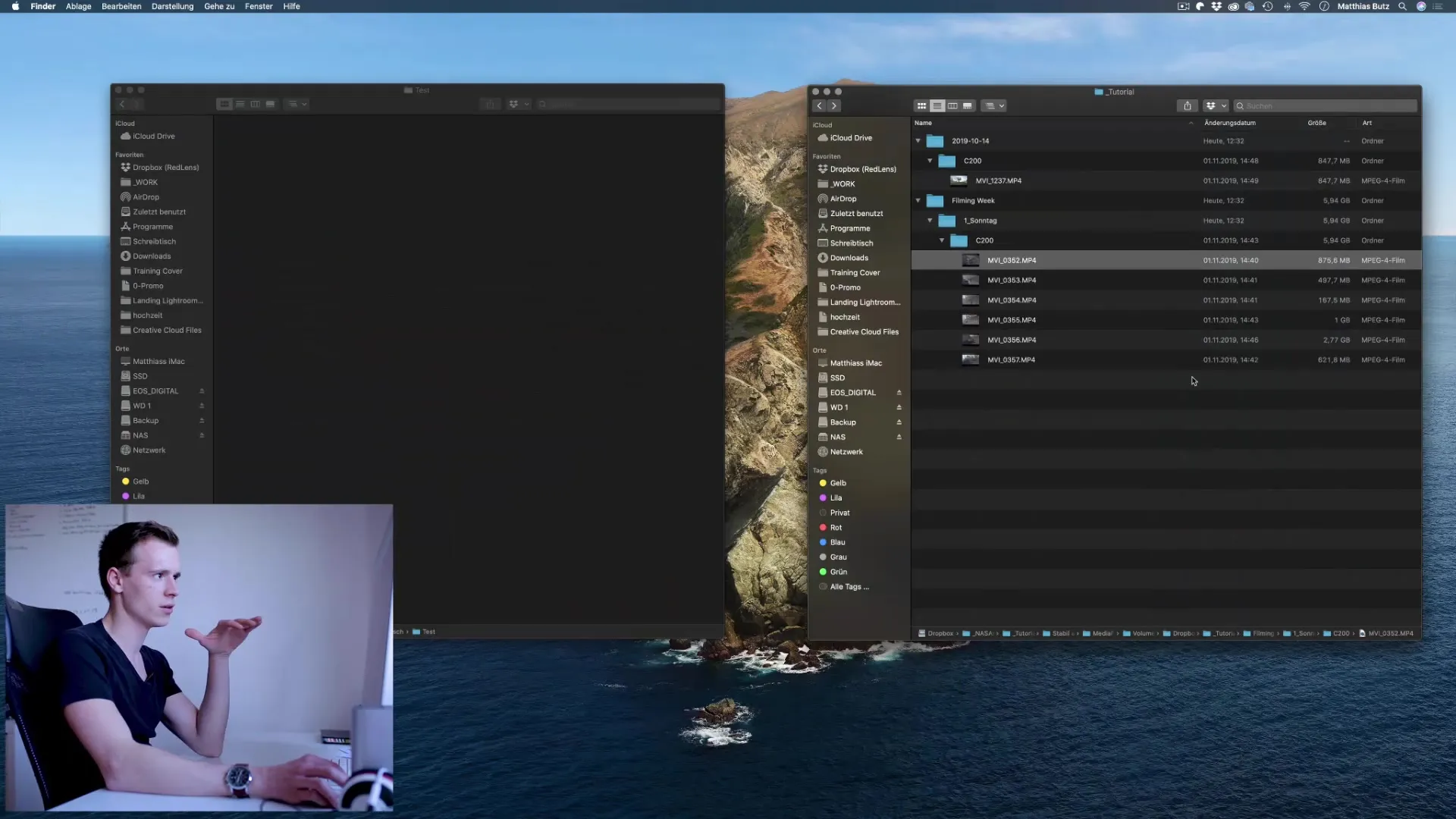
Efektyvi sistema yra rūšiuoti klipus pagal įrašymo tipą. Tai padeda greičiau pasiekti reikiamą medžiagą redaguojant vaizdo įrašus.
3. Aiškus klipų pavadinimas
Pasirūpinkite, kad failų pavadinimai būtų prasmingi. Geras pavadinimas apima datą ir įrašymo turinį. Pavyzdžiui, „2019-10-31_Broll_Clip1“.
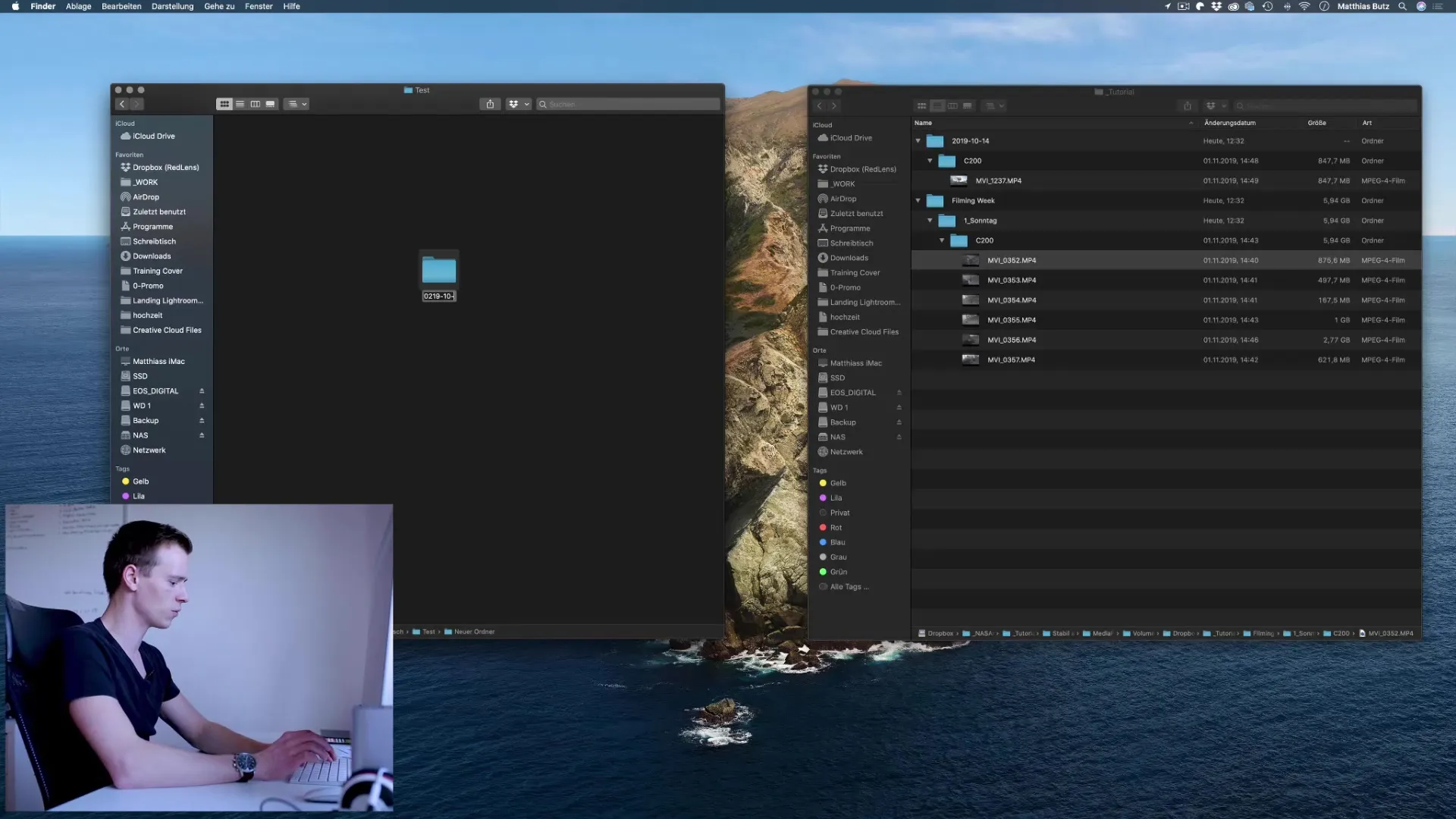
Ši praktika ne tik palengvina paiešką, bet ir leidžia vėliau geriau suprasti, ką ir kurią dieną įrašėte.
4. Importuoti medijas
Kai visos jūsų medijos yra organizuotos, grįžkite į Premiere Pro. Atidarykite savo projektą ir eikite į medijų importavimo funkciją.
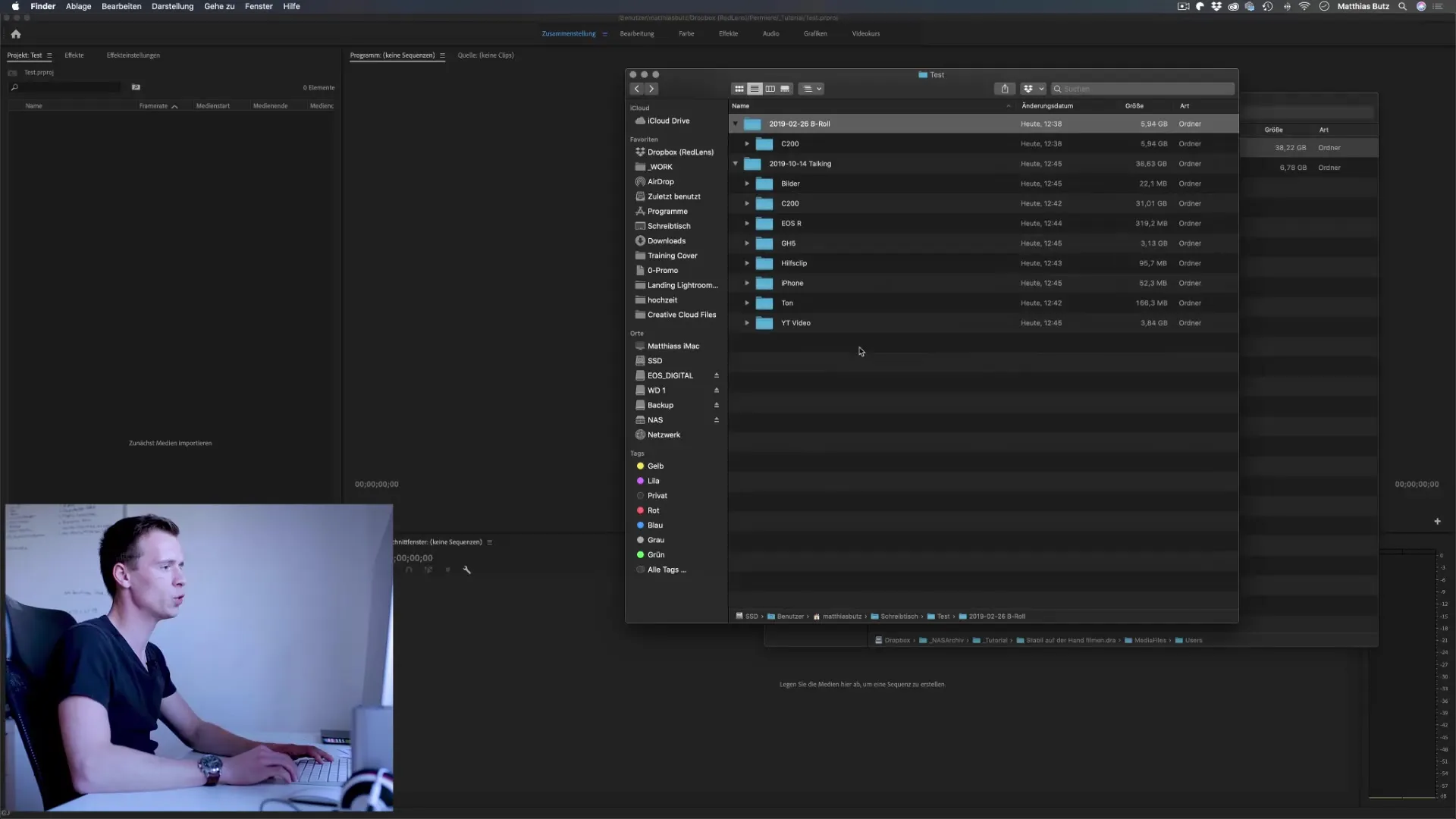
Čia galima lengvai perimti visą struktūrą, kurią sukūrėte savo failų sistemoje. Tiesiog vilkite savo aplankus per „Drag & Drop“ į Premiere Pro sritį.
5. Sukurti seką
Po to, kai medijos buvo importuotos, sukurkite naują seką. Tam eikite į „Failas“ -> „Naujas“ -> „Sekos“ ir pasirinkite tinkamą nustatymą pagal jūsų medžiagą.
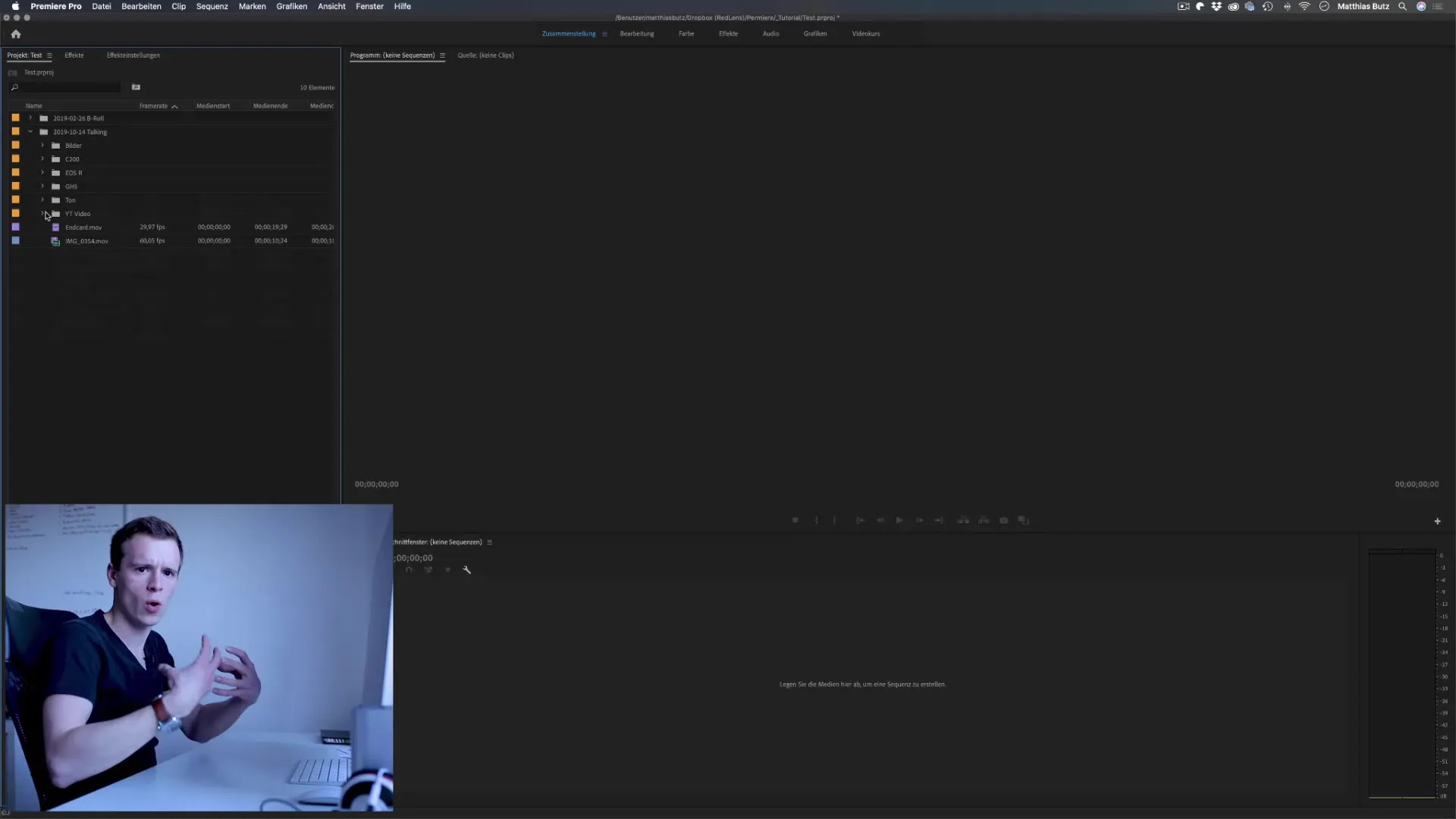
Tinkamas sekos nustatymas yra svarbus, kad visi klipai būtų rodomi teisingai. Turėtumėte priderinti raišką ir kadrų dažnį prie jūsų vaizdo medžiagos.
6. Nustatyti pasirinktinius nustatymus
Norėdami savo sekas toliau pritaikyti, galite sukurti savo nustatymą, kuris atitiktų jūsų specifinius reikalavimus. Tam eikite į „Sekos nustatymai“ ir priderinkite kadrų dažnį bei raišką.
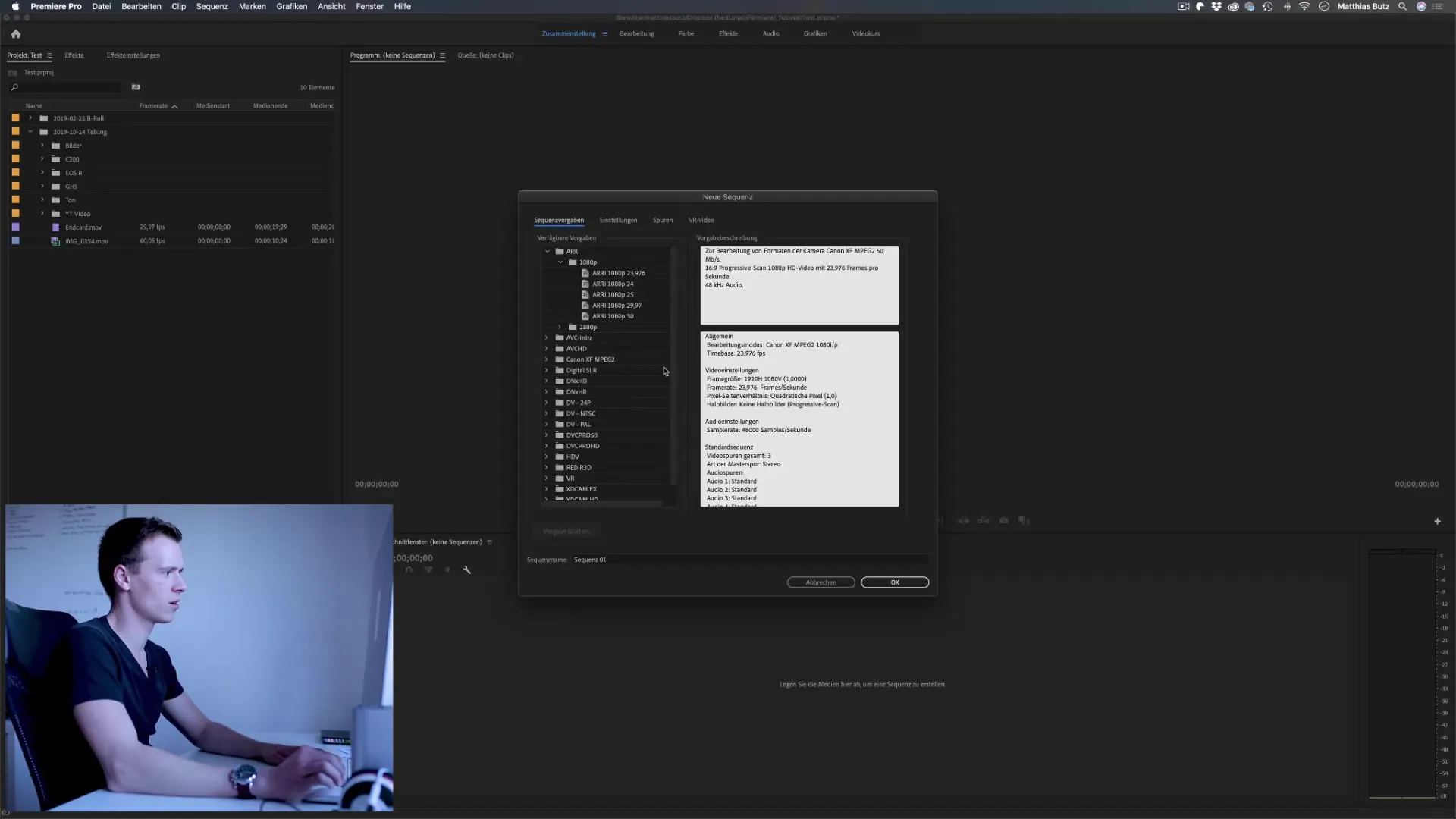
Patartina kruopščiai suderinti šiuos nustatymus, kad vėliau išvengtumėte problemų su vaizdo kokybe arba garso ir vaizdo sinchronizacija.
7. Klipų išdėstymas
Dabar galite išdėstyti importuotus klipus laiko juostoje. Naudokite Premiere Pro vizualius nurodymus, kad užtikrintumėte, jog viskas yra teisingoje vietoje.
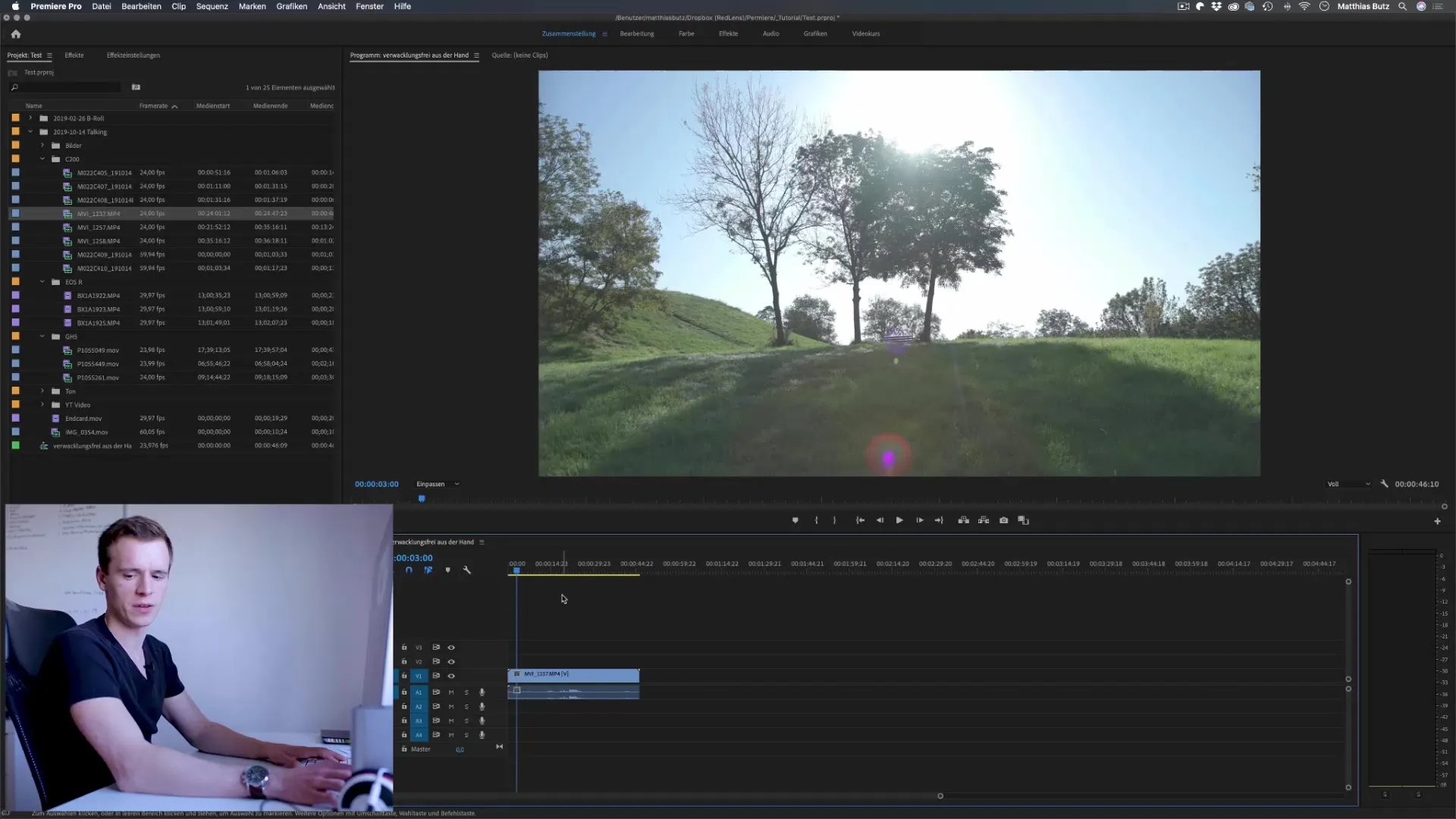
Kai įtraukiate klipą, Premiere klausia, ar sekos nustatymai turėtų būti išlaikyti, ar pritaikyti. Pasirinkite geriausiai jūsų projektui ir poreikiams tinkantį variantą.
8. Patikrinkite projekto nustatymus
Dar vienas svarbus aspektas yra projekto nustatymų patikrinimas. Patikrinkite, ar jūsų raiškos ir kadrų dažniai yra tinkamai nustatyti ir ar peržiūros nustatymai atitinka jūsų reikalavimus.
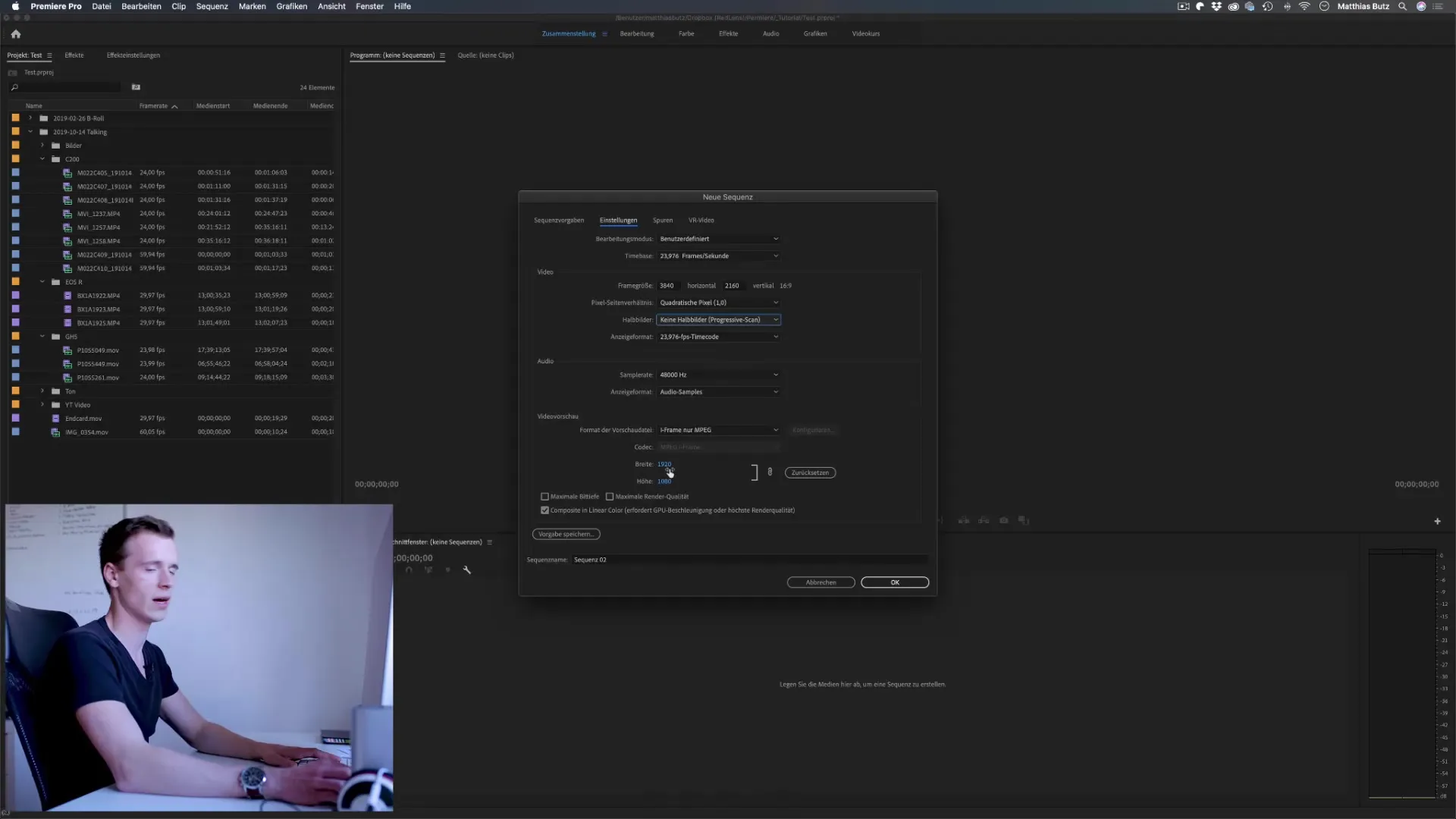
Detali patikra užtikrina, kad jūsų galutiniai eksportai turėtų geriausią kokybę.
Santrauka – Premiere Pro CC: Optimalus aplankų struktūra ir importas
Tinkamai struktūrizuota ir importuota jūsų medija yra lemiama sėkmei jūsų vaizdo projekte. Aiškiai organizuodami savo klipus ir projektus nuo pat pradžių, sumažinate galimas problemas ir galite dirbti efektyviau. Kitose pamokose sužinosite daugiau apie vaizdo redagavimo subtilybes ir kaip dar labiau optimizuoti savo projektus.
DUK
Kaip optimaliai pavadinti savo klipus?Pavadinkite juos pagal datą ir turinį, pvz., „2019-10-31_Broll_Clip1“, kad palengvintumėte paiešką.
Kaip sukurti naują seką Premiere Pro?Eikite į „Failas“ -> „Naujas“ -> „Sekos“ ir pasirinkite tinkamą nustatymą.
Kodėl svarbi aplankų struktūra?Aiški struktūra padeda išlaikyti tvarką jūsų medijose ir taupo laiką redaguojant.
Kaip priderinti sekos nustatymus Premiere?Eikite į „Sekos nustatymai“ ir priderinkite kadrų dažnį bei raišką prie jūsų vaizdo medžiagos.


